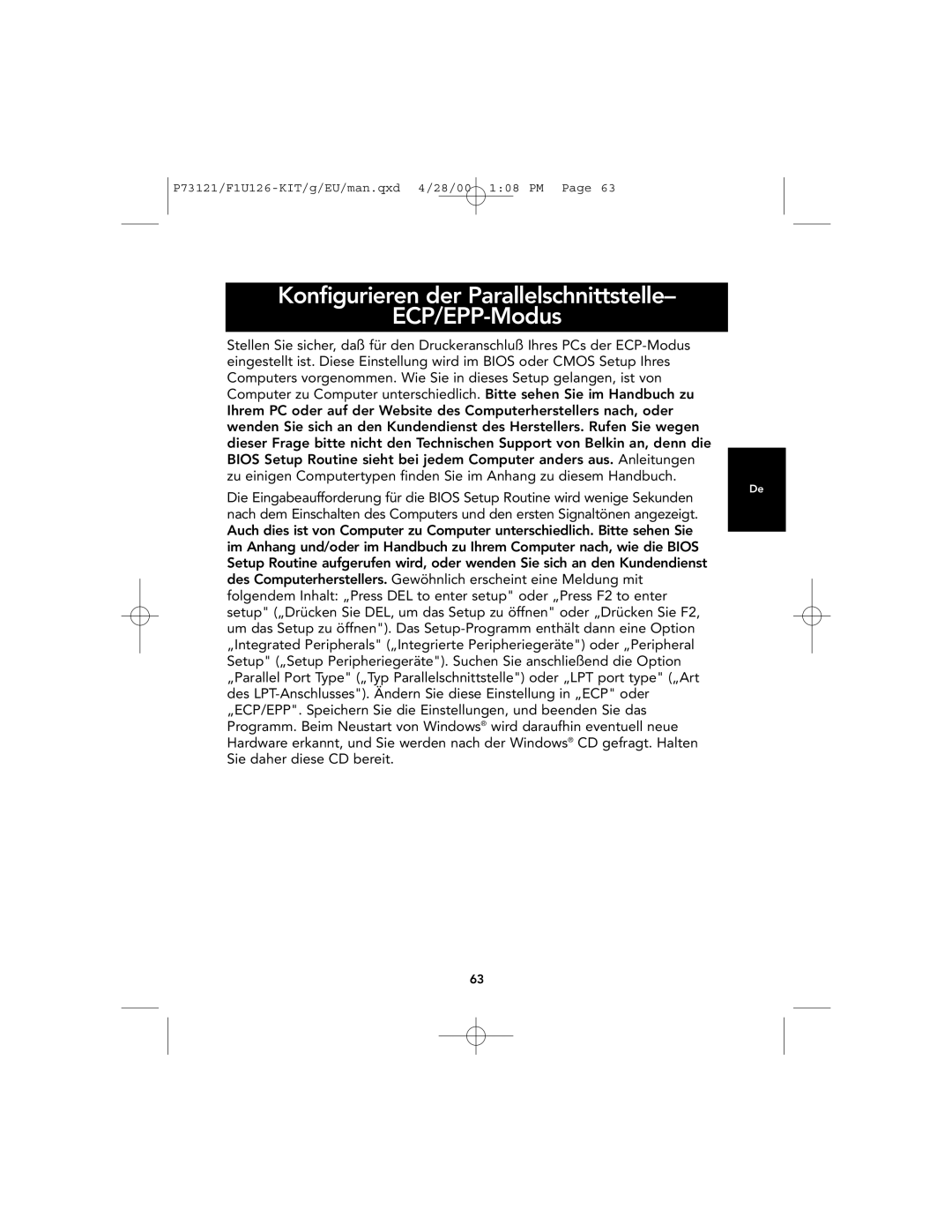P73121/F1U126-KIT/g/EU/man.qxd 4/28/00 1:08 PM Page 63
Konfigurieren der Parallelschnittstelle–
ECP/EPP-Modus
Stellen Sie sicher, daß für den Druckeranschluß Ihres PCs der ECP-Modus eingestellt ist. Diese Einstellung wird im BIOS oder CMOS Setup Ihres Computers vorgenommen. Wie Sie in dieses Setup gelangen, ist von Computer zu Computer unterschiedlich. Bitte sehen Sie im Handbuch zu Ihrem PC oder auf der Website des Computerherstellers nach, oder wenden Sie sich an den Kundendienst des Herstellers. Rufen Sie wegen dieser Frage bitte nicht den Technischen Support von Belkin an, denn die BIOS Setup Routine sieht bei jedem Computer anders aus. Anleitungen zu einigen Computertypen finden Sie im Anhang zu diesem Handbuch.
Die Eingabeaufforderung für die BIOS Setup Routine wird wenige Sekunden nach dem Einschalten des Computers und den ersten Signaltönen angezeigt. Auch dies ist von Computer zu Computer unterschiedlich. Bitte sehen Sie im Anhang und/oder im Handbuch zu Ihrem Computer nach, wie die BIOS Setup Routine aufgerufen wird, oder wenden Sie sich an den Kundendienst des Computerherstellers. Gewöhnlich erscheint eine Meldung mit folgendem Inhalt: „Press DEL to enter setup" oder „Press F2 to enter setup" („Drücken Sie DEL, um das Setup zu öffnen" oder „Drücken Sie F2, um das Setup zu öffnen"). Das Setup-Programm enthält dann eine Option „Integrated Peripherals" („Integrierte Peripheriegeräte") oder „Peripheral Setup" („Setup Peripheriegeräte"). Suchen Sie anschließend die Option „Parallel Port Type" („Typ Parallelschnittstelle") oder „LPT port type" („Art des LPT-Anschlusses"). Ändern Sie diese Einstellung in „ECP" oder „ECP/EPP". Speichern Sie die Einstellungen, und beenden Sie das Programm. Beim Neustart von Windows® wird daraufhin eventuell neue Hardware erkannt, und Sie werden nach der Windows® CD gefragt. Halten Sie daher diese CD bereit.
63